Klassendatei-Editor in Java
- Funktionen des Java-Klassendatei-Editors
- Verwenden des Java Class File Editor zum Bearbeiten einer kompilierten Java-Klasse

In diesem Artikel besprechen wir den Java Class File Editor, ein in Java erstelltes Tool zum Bearbeiten von Java-kompilierten Klassen. Wir können die Java-Klassen nach ihrer Erstellung dekompilieren und anzeigen, aber wir benötigen Tools wie den Java Class File Editor, um sie zu ändern.
Funktionen des Java-Klassendatei-Editors
- Einfach zu bedienende Benutzeroberfläche, die mit Java Swing erstellt wurde
- Ermöglicht Änderungen verschiedener Teile einer Klassendatei, wie Methoden, Zeichenketten, Konstanten usw.
- Konsistenzprüfungen
Verwenden des Java Class File Editor zum Bearbeiten einer kompilierten Java-Klasse
-
Java Class File Editor von https://sourceforge.net/projects/classeditor/files/ herunterladen
-
Extrahieren Sie die komprimierte Datei und öffnen Sie die unten gezeigte JAR-Datei namens
ce.jar.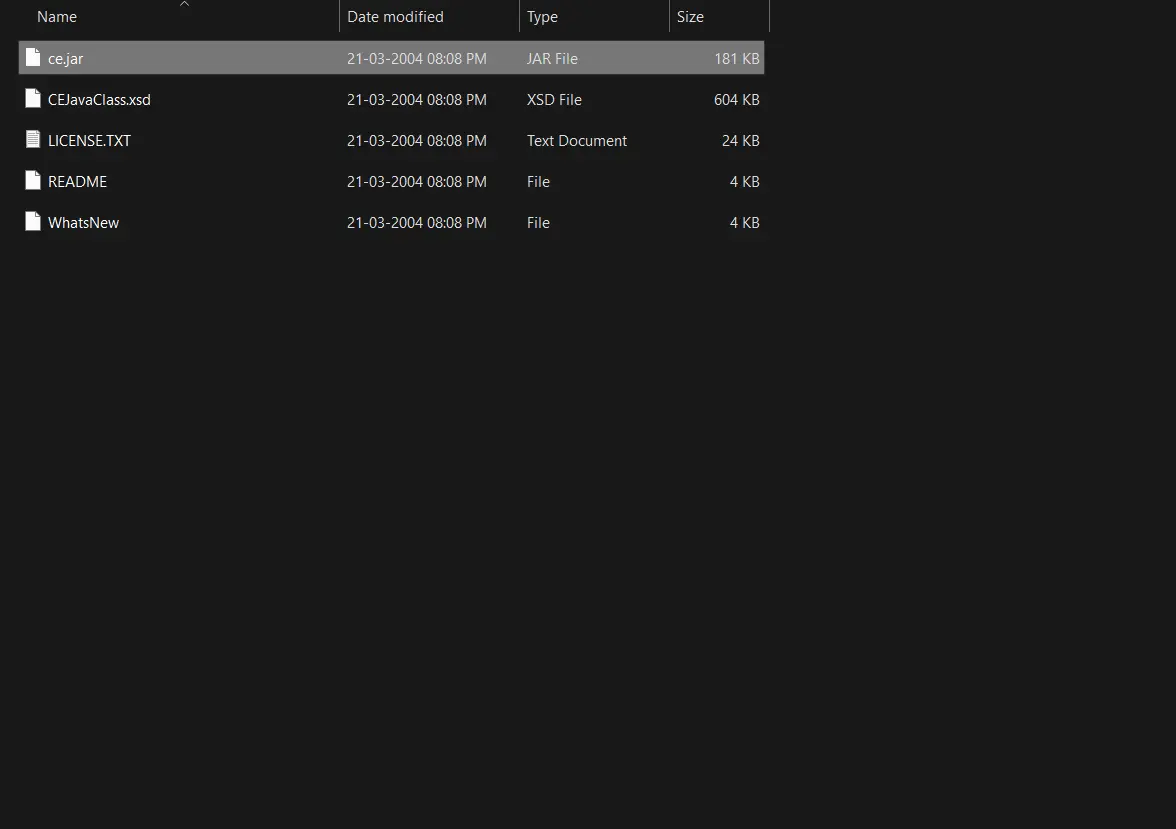
Wenn wir die Datei nicht öffnen können, können wir die Befehlszeile/das Terminal öffnen und den folgenden Befehl verwenden:java - jar c : ce.jar -
Sobald der Editor geöffnet ist, öffnen wir eine Java-Klassendatei über den Menüpunkt
File > Openund wählen die Explorer-Klassendatei aus. -
Wir werden den folgenden Code in der Klassendatei verwenden.
public class ExampleClass1 { private static final String METHOD_NAME1 = "exampleMethod1"; private static final String METHOD_NAME2 = "exampleMethod2"; public static void main(String[] args) { int abc = 200; System.out.println(abc); exampleMethod2(); } static void exampleMethod2() { System.out.println("This is just a method"); } } -
Nachdem der Editor die Datei geöffnet hat, schalten wir den Änderungsmodus in der oberen rechten Ecke ein; Dieser Modus ist standardmäßig deaktiviert, wie im Bild unten gezeigt. Die Schaltfläche wird blau, wenn sie eingeschaltet ist, und grün, wenn sie ausgeschaltet ist.
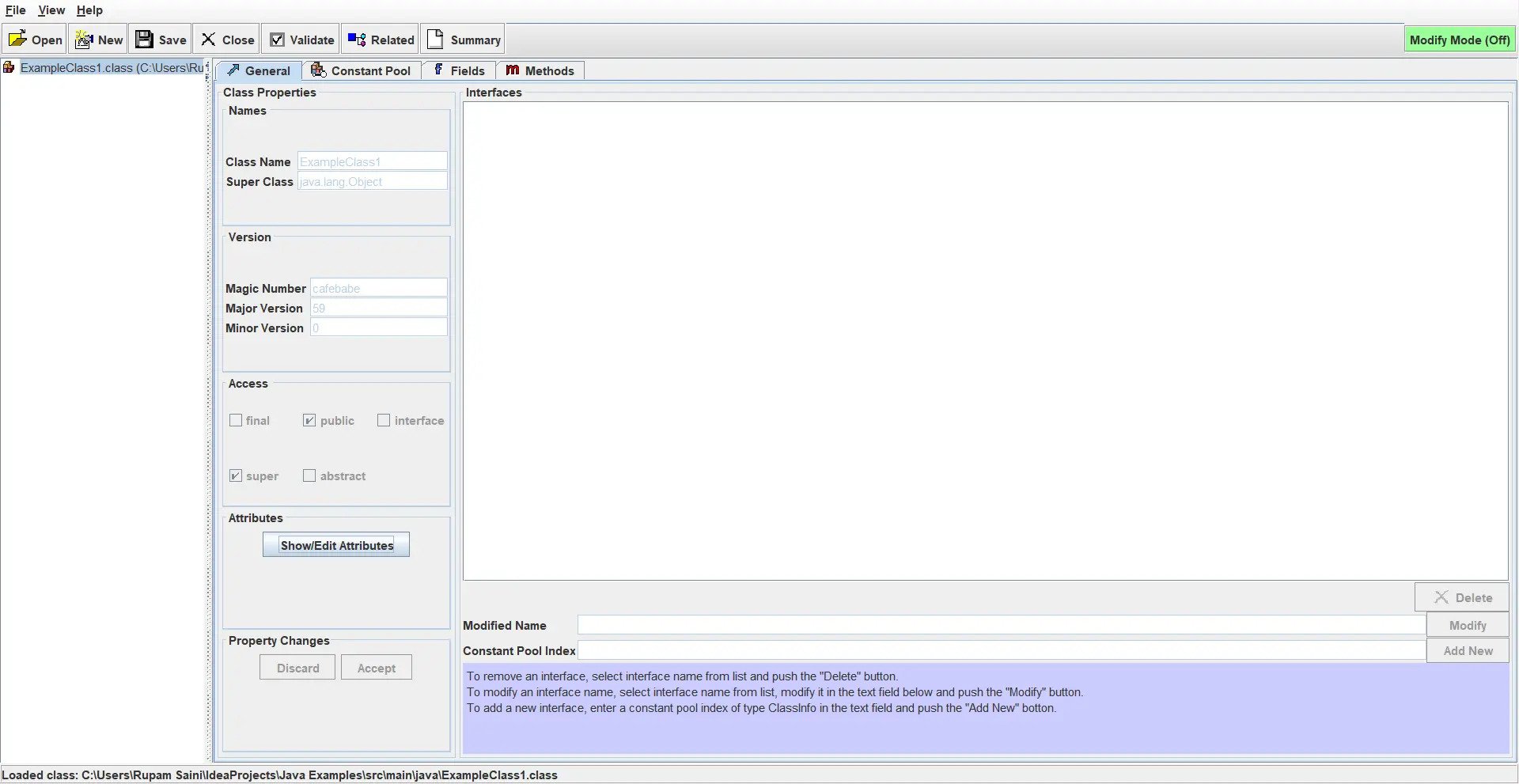
-
Nachdem die Änderung aktiviert ist, können wir bestimmte Aspekte der Klasse ändern, indem wir zu verschiedenen Editorabschnitten gehen.
Der Abschnitt Allgemein des Editors zeigt den Klassennamen und seine Elternklasse an. Wir können die Schnittstellen sehen und bearbeiten, falls es welche in der Klasse gibt. Es gibt auch Klassenzugriffsmodifikatoren, die wir ändern können, wenn wir wollen.
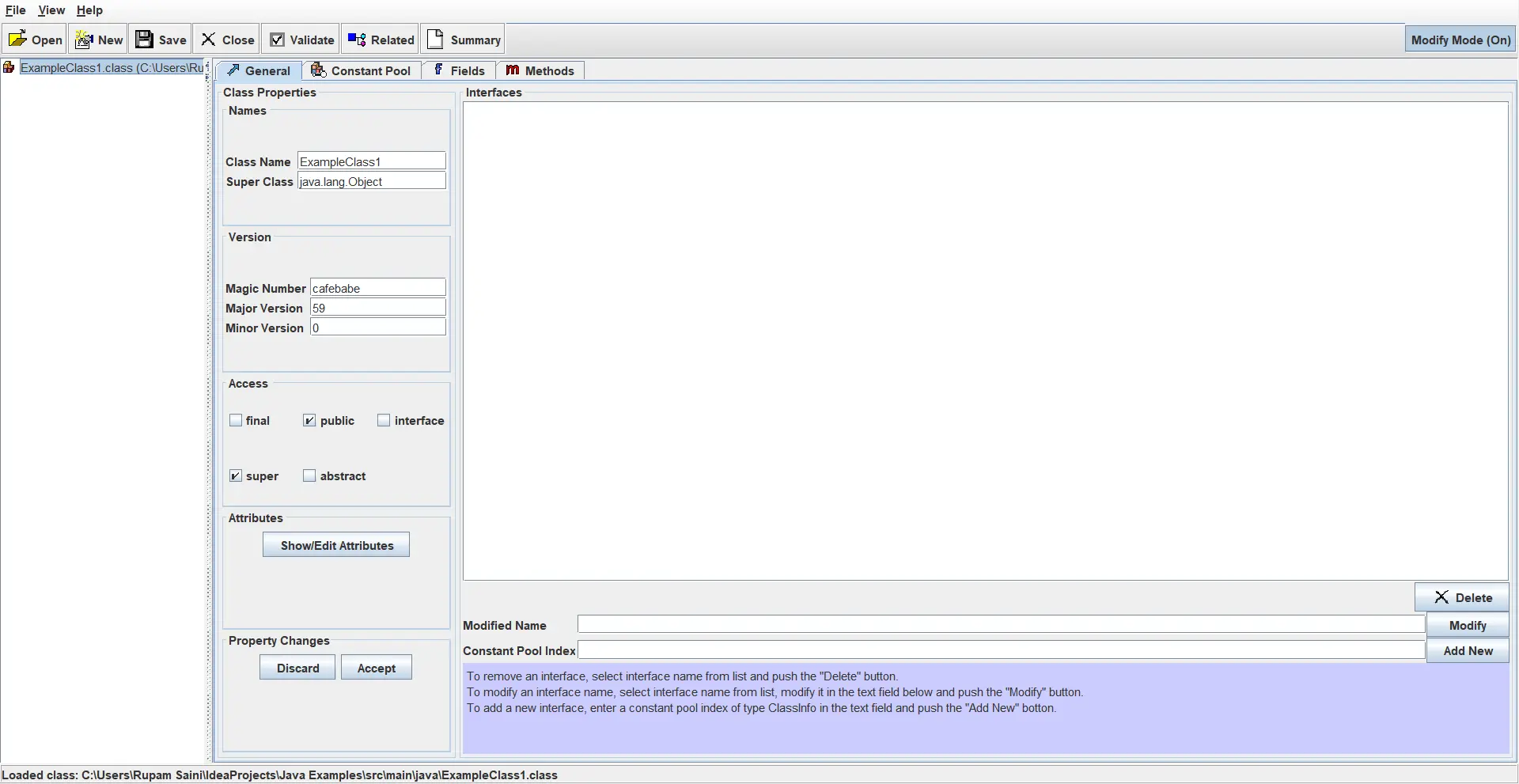
Der nächste Abschnitt ist der Abschnitt Constant Pool, der alle Konstanten des Editors in der Klasse anzeigt. Hier können wir den Typ der Konstante und ihren Wert ändern. Wir können neue Konstanten hinzufügen oder eine vorhandene löschen.
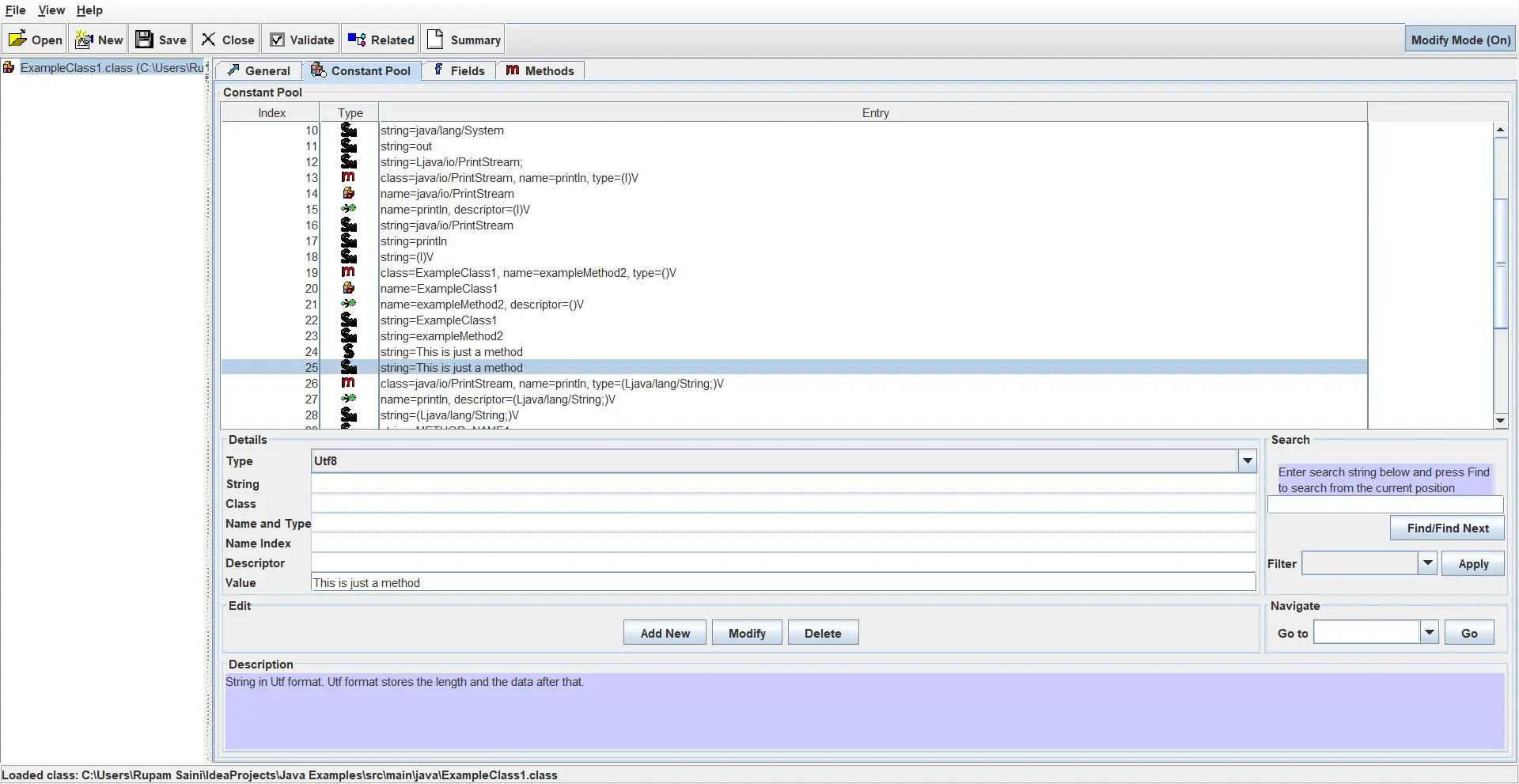
Der Abschnitt Felder des Editors zeigt die Felder mit ihren Zugriffsmodifikatoren, die wir ändern können.
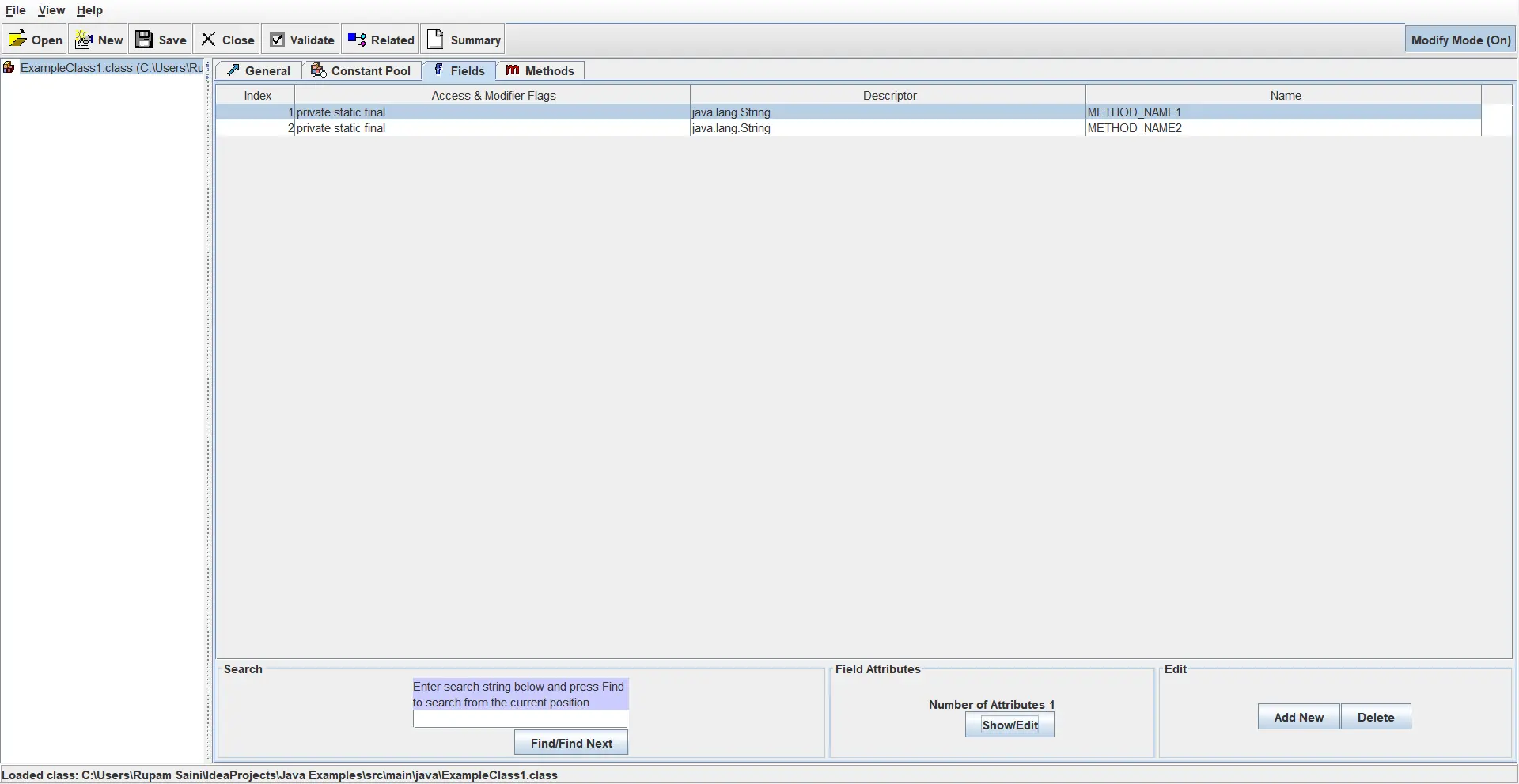
Der letzte Abschnitt des Editorteils ist der Methodenabschnitt, in dem alle Klassenmethoden mit ihren Namen, Zugriffsmodifikatoren und Rückgabetypen aufgelistet sind, die alle editierbar sind, und wir können sie ändern.
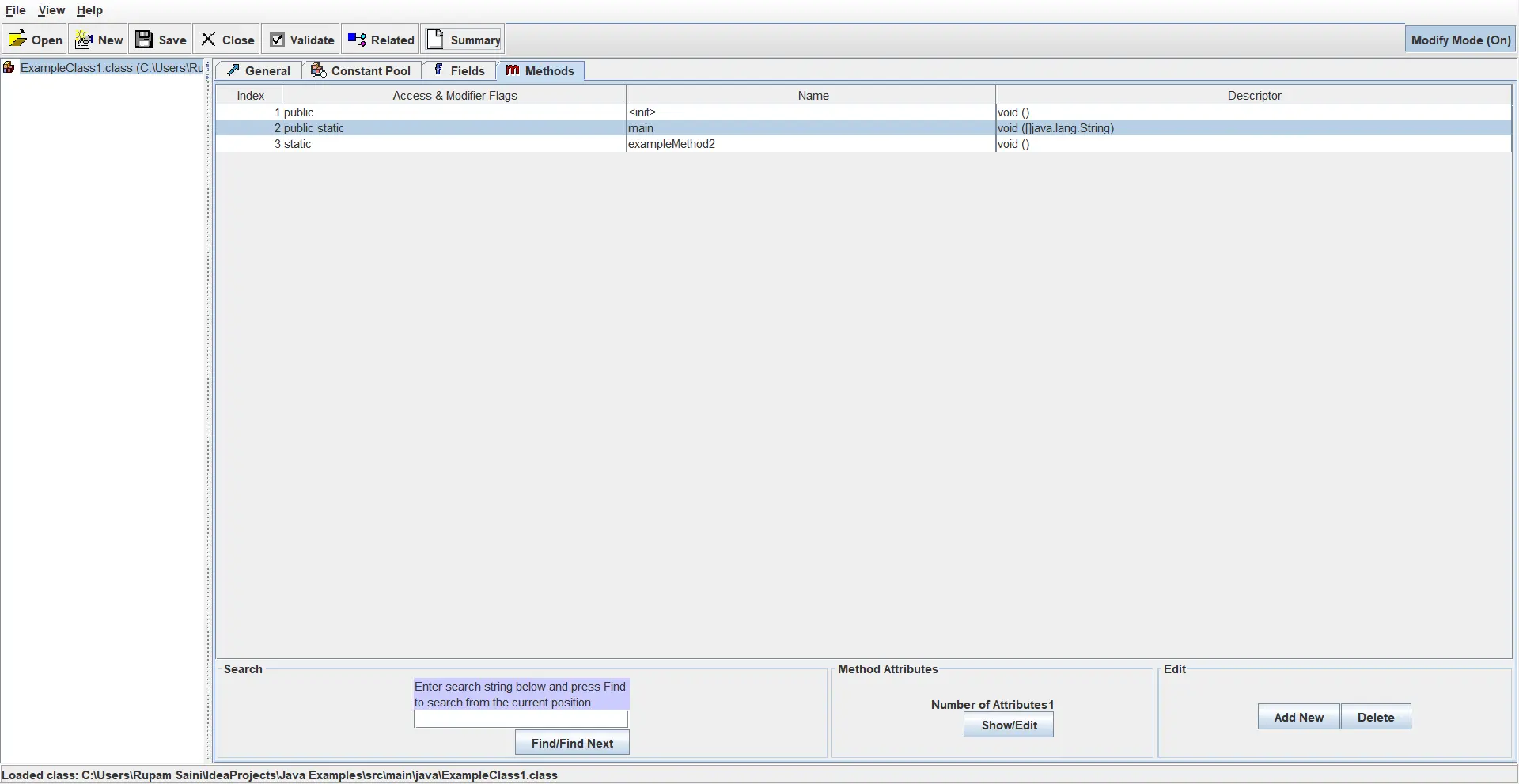
-
Nach allen Änderungen speichern wir die Klassendatei über den Menüpunkt
File > Save. Wir können auch alle Elemente wie die Namen von Feldern, Konstanten, Methoden und deren Werte als XML-Datei über den MenüpunktFile > Export to XMLexportieren.
Rupam Saini is an android developer, who also works sometimes as a web developer., He likes to read books and write about various things.
LinkedIn